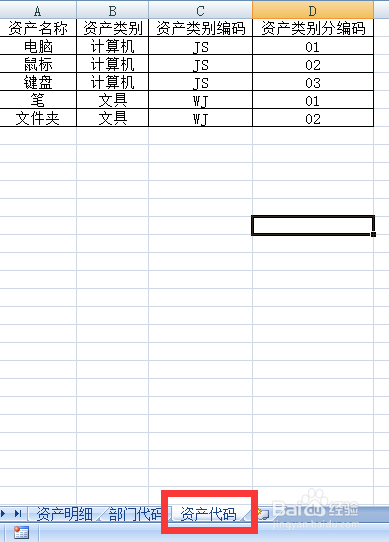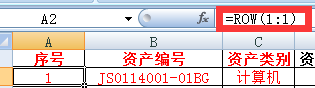1、建立部门代码表,部门名称唯一,代码为字母
2、建立资产代码表,资产名称唯一,资产类别为大类,资产类别胆咣骜岱编码为两个字母,资产类别分编码=TEXT(COUNTIF(B$1:B2,B2),"00"),表示同一类别计数
3、建立资产明细表
4、资产名称、使用部门、购入时间为必填项,如为新资产,则在部门名称中新建;如果新部门,这在部门名称中新建
5、序号下来公式=ROW(1:1)
6、资产编码下拉公式,=CONCATENATE猾诮沓靥(VLOOKUP(D2,资产代码!A:D,3,0),VLOOKUP(D2,资产代码!A:D,4,0),RIGHT(YEAR(I2),2)荑樊综鲶,TEXT(ROW()-1,"000"),"-",TEXT(COUNTIF(D$1:D2,D2),"00"),VLOOKUP(G2,部门代码!A:B,2,0))①、资产类别示例JS0114001-01BG,JS代表资产类别为计算机②、资产名称代码示例JS0114001-01BG,01代表计算机类的第一种资产电脑③、采购年份示例JS0114001-01BG,14代表 采购年份为2014年④、资产总流水号示例JS0114001-01BG,001代表公司的第一个资产⑤、资产分流水号示例JS0114001-01BG,-01代表第一台电脑,已资产名称进行分类⑥、部门代码示例JS0114001-01BG,BG代表办公室
7、资产类别下拉公式,=VLOOKUP(D2,资产代码!A:D,2,0)